win10怎么重装win7?
很多人对win7还是有种情怀,可能是因为操作习惯的原因吧,不太习惯win10的新环境。虽然win10的使用人数是最多的,稳定性也很不错,但要回到win7也是可以的。如果您的电脑预装的是win10,要改回win7,不需要准备U盘,检查一下自己的电脑配置是否合适win7,接着备份数据,这样就可以进行重装了。一起来看看详细如何重装吧!

一、重装系统所需工具
装机必备软件:一键重装系统软件(点击红字下载)
二、win10重装win7的注意事项
1. 备份数据:安装新系统时,通常需要格式化硬盘,会导致硬盘上所有数据的清空。
2. 检查硬件兼容性:相比于win10,win7对于一些新硬件可能支持不够完善,所以得检查一下硬件配置,必须要符合win7的重装门槛。
3. 关闭杀毒软件:最好把杀毒软件关掉,因为不关闭的话,这样会导致系统安装失败。
三、详解如何进行系统一键重装
第一步,请先在电脑桌面上找到“韩博士装机大师”图标,并双击它,点击“开始重装”以开始系统重装。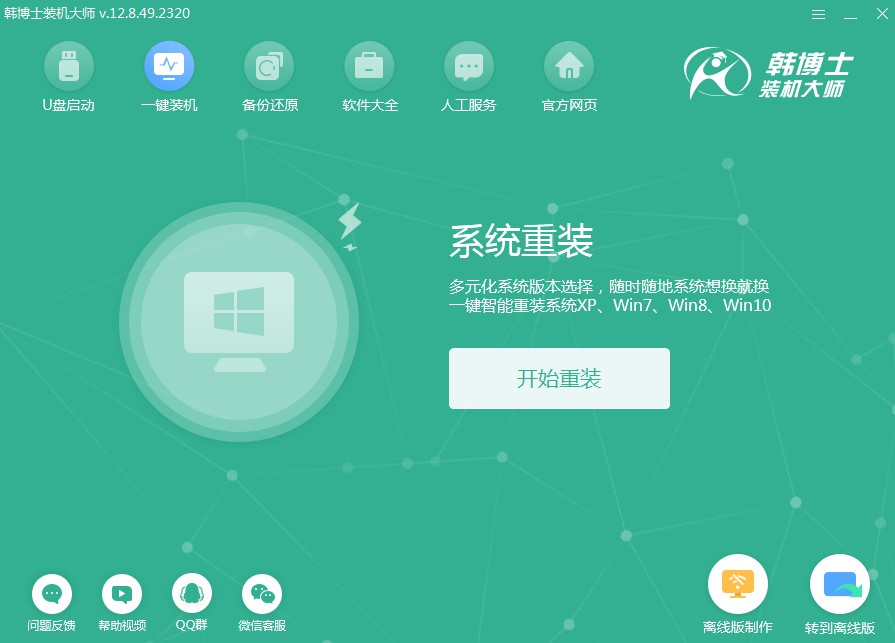
第二步,软件会自动进行“环境监测”,等它完成后,点击“下一步”以继续操作。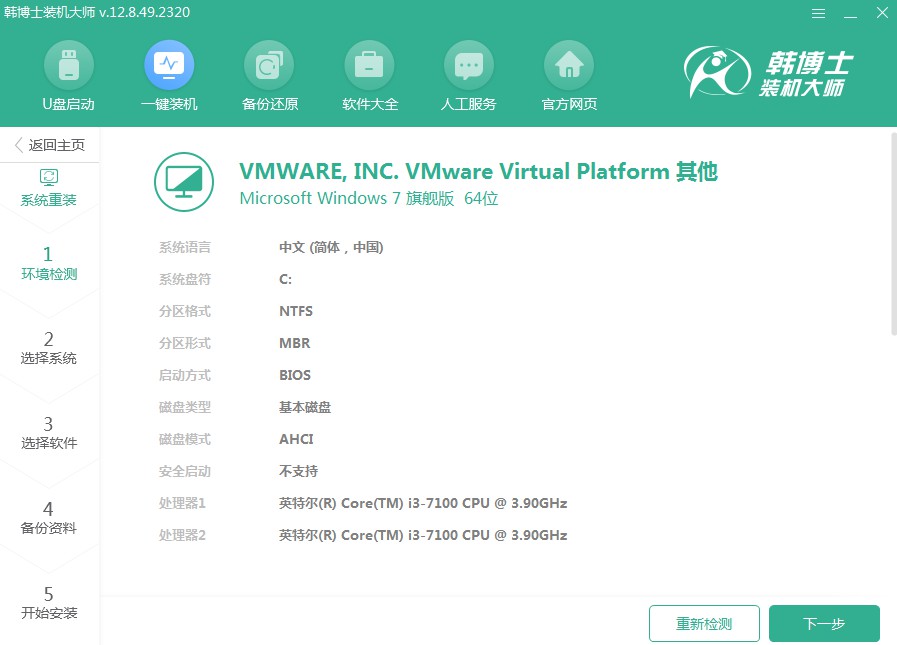
第三步,在“选择系统”界面中,决定一个适合的win7镜像文件,然后点击“下一步”以继续。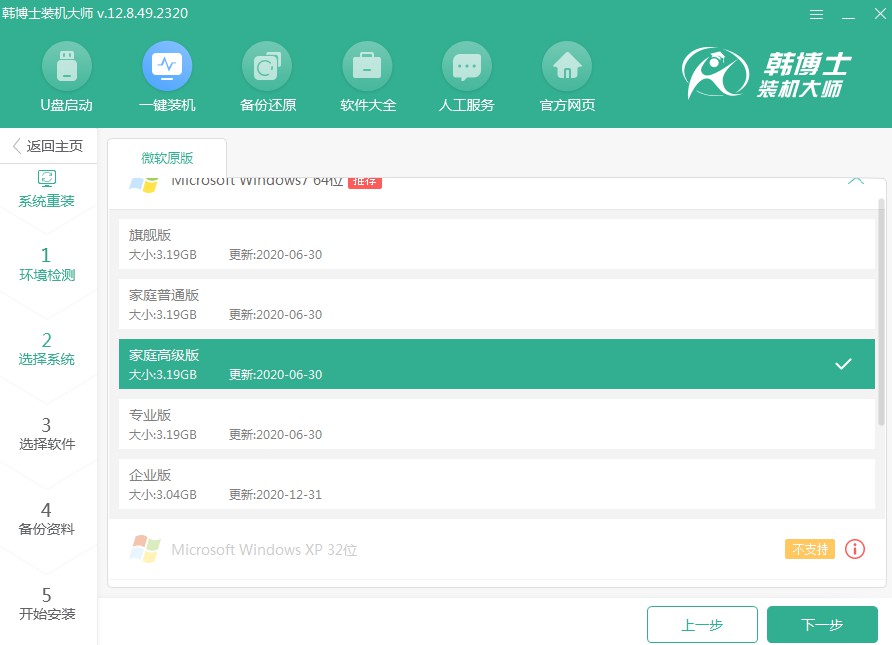
第四步,系统文件正在下载,可能需要等待一些时间,直到下载结束,期间不必进行干预。
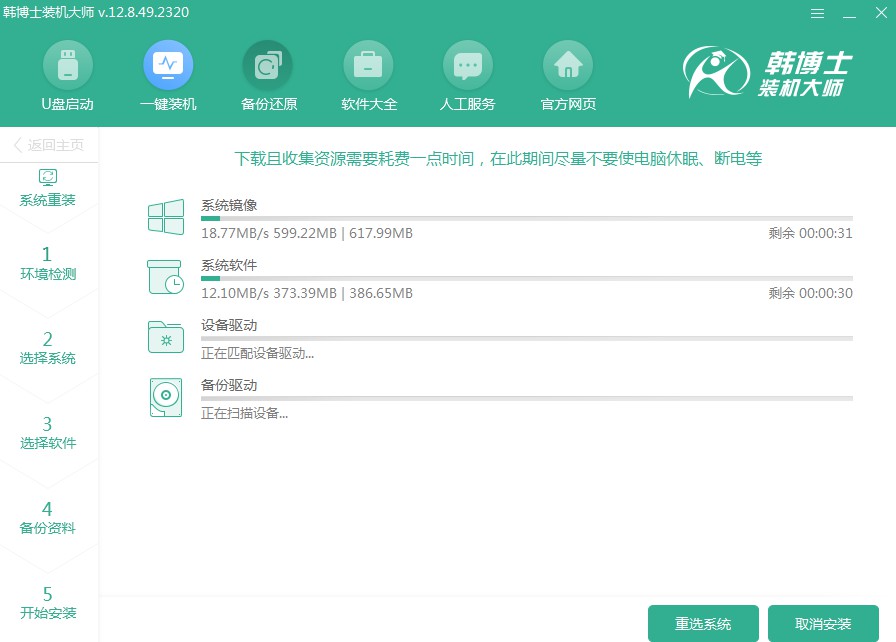
第五步,系统正在部署安装所需环境,请耐心等待,待过程结束后,点击“立即重启”。
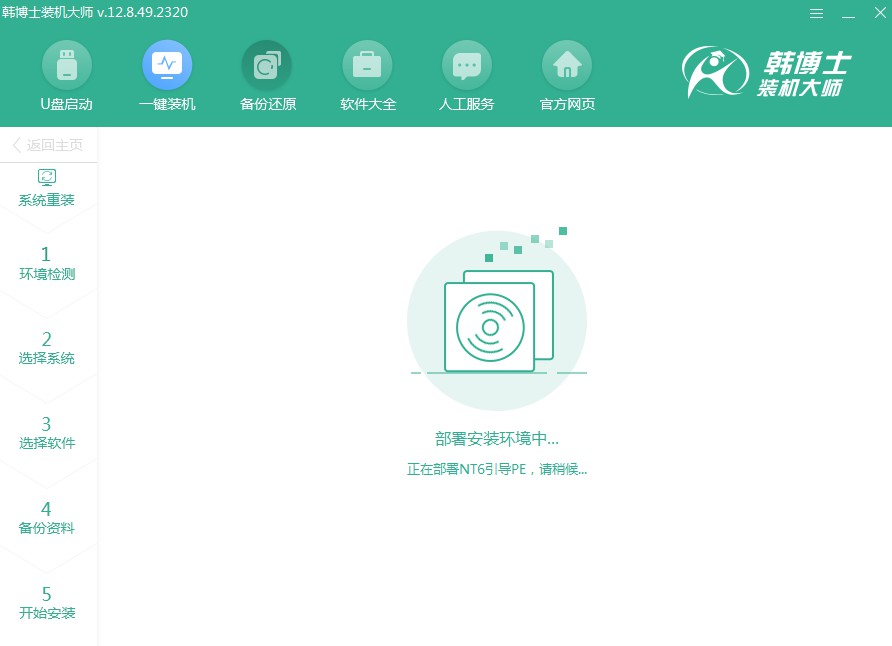
第六步,通过键盘的方向键进行选择,用“↑”或“↓”键选择第二项,接着按下回车键进入PE系统。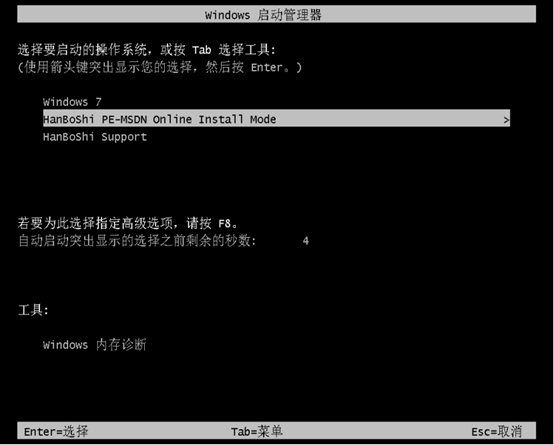
第七步,一旦进入PE界面,就会自动启动win7系统的安装过程,这个过程中你无需参与,安装完成后,点击“立即重启”按钮。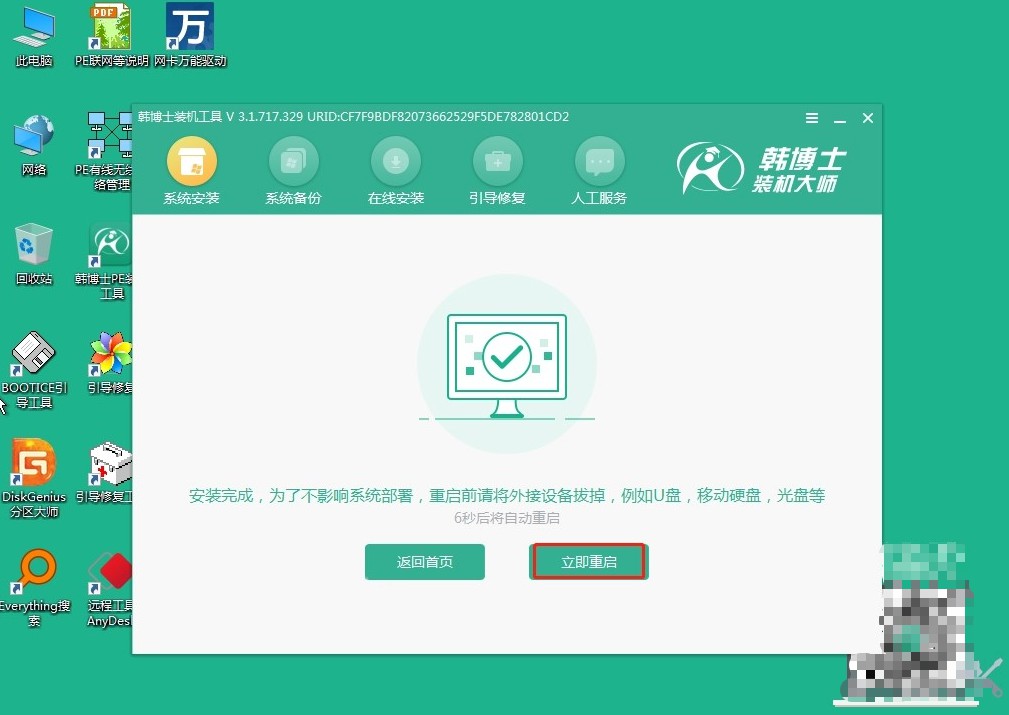
第八步,当电脑完成重启,并且你能看到win7的桌面,这就表示win7系统已经被成功安装到了你的电脑上。
win10如何重装win7?总之,要改回win7系统并不是一件太过复杂的事情,尤其是电脑小白们,按照以上的教程来操作就可以啦。记得哦,在开始重装操作之前,务必备份好自己重要的数据,以免系统重装好了但数据却丢失了。今天的分享就到这儿了,有win7重装需求的朋友,赶紧试试吧。

